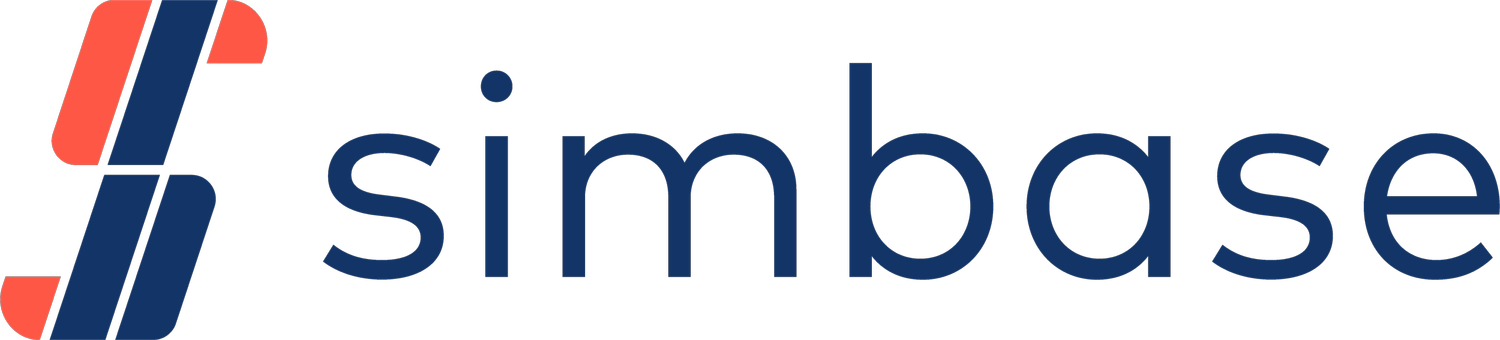Configurazione APN
APN è l'acronimo di Access Point Name. Fa parte delle impostazioni di ogni dispositivo mobile. È il nome del gateway virtuale tra una rete mobile e un'altra rete, cioè Internet. Puoi immaginarla come una porta virtuale tra due reti.
Come configurare una APN
L'impostazione dell'APN corretto consente al dispositivo di stabilire una connessione a Internet.
Inserisci la SIM Simbase quando il dispositivo è spento, dopodiché è possibile riaccenderlo.
Il passo successivo consiste nel configurare il dispositivo in modo che utilizzi l'Access Point Name (APN) di Simbase per caricare la configurazione con le impostazioni corrette. In molti dispositivi si può configurare tramite l'SMS delle impostazioni (telefono/router) o direttamente nel firmware.
Consulta la documentazione del dispositivo per sapere come configurare l'APN.
Impostazioni APN di Simbase:
Nelle impostazioni di rete del dispositivo, cerca le impostazioni dell'Access Point Name (APN) e imposta quanto segue.
APN: simbaseNome utente APN: (nessuno)Password APN: (nessuna)Indirizzo IP: Dinamico (tramite DHCP)Roaming dati: AbilitatoIn caso di problemi nella configurazione delle impostazioni APN corretto, contatta l'assistenza.
Perché è necessario configurare una APN?
Per stabilire una connessione dati con qualsiasi carta SIM è necessario impostare l'APN corretto nelle impostazioni. L'APN della carta SIM viene controllato dalla rete mobile per verificare se l'APN impostato corrisponde agli APN possibili della carta SIM. Se la rete non è in grado di convalidare l'APN, tutto il traffico viene bloccato. L'impostazione dell'APN corretto nelle impostazioni del dispositivo è fondamentale per il suo funzionamento.
Inoltre, è importante attivare il roaming. Il roaming internazionale consente ai clienti di utilizzare i propri servizi mobili all'estero, in altri Paesi. Poiché le carte SIM di Simbase sono registrate per paesi specifici, questi utilizzano la funzionalità di roaming senza costi aggiuntivi. Se il roaming è disattivato, potrebbero non funzionare, quindi assicuratevi di attivarlo.
Impostazioni APN in diversi dispositivi
Telefoni cellulari e tablet
Accedi alle impostazioni della rete mobile del telefono. Utilizza le impostazioni visualizzate sopra. I dispositivi abilitati alla rete LTE spesso richiedono di specificare separatamente l'APN per l'utilizzo della rete LTE.
Android 12:
Vai su "Impostazioni" -> "Connessioni" -> "Reti mobili"
Clicca su "Roaming dati" per attivarlo.
Versioni Android precedenti:
Vai su "Impostazioni" > "Wireless e reti" > "Altro" > "Reti mobili".
Abilita il "roaming dati".
iOS
Aggiungi APN
Vai su "Impostazioni" > "'Cellulare" > "Rete dati cellulare" > Aggiungi "APN"simbase.
Abilita il roaming
Vai su "Impostazioni" > "Cellulare" > "Opzioni dati cellulare" > Abilita il "roaming dati".
Localizzatori GPS
I localizzatori GPS possono avere diversi modi per fornire le impostazioni APN. I localizzatori GPS spesso supportano l'impostazione dell'APN tramite SMS. È meglio cercare nel manuale il comando giusto da inviare via SMS. Un'altra opzione è scaricare un software per la gestione del dispositivo, collegare e modificare l'APN collegando il dispositivo via USB. Se non è possibile trovarlo nel manuale del dispositivo, consultare il fornitore del localizzatore GPS e chiedere come impostare l'APN.
Dongle USB e modem cellulari
Consulta la documentazione fornita con l'hardware. Dovrebbe essere possibile accedere all'hardware tramite un computer (browser) e impostare le corrette impostazioni APN.
Impostazione dell'APN via SMS
1. Accedi alla dashboard di Simbase.
2. Seleziona la scheda"Carte SIM".
3. Seleziona la carta SIM per la quale desideri impostare l'APN.
4. Seleziona "SMS"nella barra superiore.
5. Individua il campo "Invia un SMS" e inserisci tutti i dettagli richiesti per l'impostazione dell'APN.
Per conoscere il comando esatto da inviare via SMS, consultare il manuale del dispositivo. È necessario impostare l'APN come Simbase e abilitare il roaming.
Se si riscontrano problemi nell'impostazione dell'APN corretto, contattare il nostro supporto.